
Ako redovno koristimo svoj računar za rad ili učenje, najvjerojatnije je tako broj datoteka koje smo akumulirali tijekom godina je znatan, datoteke koje smo spremali za svaki slučaj, iako po svoj prilici znamo da je to malo vjerovatno.
Traženje datoteka ili bilo koje vrste podataka može biti naporan ili jednostavan zadatak, zadatak koji ovisi o broju datoteka, njihovom mjestu, vrsti datoteke, kao i o ostalim čimbenicima o kojima ćemo razgovarati u ovom članku. Ako želite naučiti pronađite datoteke u sustavu Windows 10, Pozivam vas da nastavite čitati.

Ovaj je članak usredotočen na sve one ljude koji rad sa velikom količinom datoteka, datoteke svih vrsta formata i vrsta čiji je obim postao znatan. Ali ne isključivo jer ćemo vam pokazati i niz trikova kako biste na najbolji način iskoristili različite opcije pretraživanja koje nam nudi Windows 10.
Indeksiranje formata u sustavu Windows 10

Windows 10 nudi nam dva formata indeksiranja: klasični i poboljšani.
Klasično
Ovaj format odgovoran je za stvaranje indeksa u kojem se razlikuju sve datoteke koje smo pohranili biblioteke našeg tima (Slike, Video zapisi, Dokumenti, Preuzimanja, Muzika ...) i na radnoj površini našeg tima.
Ovaj format je koristi se prema zadanim postavkama u sustavu Windows 10 fokusirajući svoj rad na upotrebu koju koristi većina korisnika računara. Microsoft je stvorio nekoliko verzija Windowsa prije izvornih direktorija Dokumenti, slike, video zapisi ... tako da korisnici ne moraju komplicirati svoj život prilikom skladištenja datoteka kako bi ih uvijek imali pri ruci i kako bi olakšali rad prilikom izrade sigurnosnih kopija.
Prilikom izrade sigurnosne kopije, za korisnika su najvažnije datoteke stvorio korisnik (bilo koje vrste), iako je to operativni sistem, ali u mnogo manjoj mjeri, jer se može ponovo instalirati ispočetka, iako postupak traje neko vrijeme koji mnogi korisnici ne žele izgubiti, vrijeme koje uključuje instalaciju aplikacija koje koristimo.
Poboljšano
Poboljšani format pretraživanja datoteka brine se o indeksiranju sve datoteke pronađene na našem računaru, uključujući korisničke biblioteke i radnu površinu. Ovaj format pretraživanja namijenjen je onim korisnicima koji koriste vlastitu strukturu datoteka, datoteke koje su pohranjene na drugom mjestu od Windows biblioteka.
Ova vrsta formata pretraživanja, omogućava nam da izuzmemo mape gdje znamo da datoteke nikada nećemo pohraniti (ne bismo smjeli), jer ih sistem namjerava koristiti isključivo i isključivo. Na izvorni način, ova funkcija uključuje mape u koje ne bismo trebali / mogli čuvati datoteke koje kreiramo, kao što su uglavnom Windows i Programske datoteke, jer su ostale skrivene.
Jednostavne pretrage

Jednostavna pretraživanja su ona koja obično radimo na računaru putem istraživača datoteka, kada to želimo pronađi datoteku koji se nalazi u određenoj fascikli / ama i čije ime znamo.
Da bismo izvršili pretragu, jednostavno moramo napišite ime datoteke desno od adresne trake, traka koja označava u kojem direktoriju izvršavamo pretragu. Ova vrsta pretraživanja može se izvršiti iz korijenskog direktorija našeg računala, tako da pretražuje u svim direktorijima ako smo prethodno aktivirali poboljšano indeksiranje, što smo objasnili u prethodnom odjeljku.
Ako nismo aktivirali poboljšano indeksiranjei ne možemo pronaći datoteku, bez obzira koliko se nalazili u osnovnom direktoriju našeg računara, Windows 10 će nastaviti pretraživati mapu dokumenata, slika, muzike, videozapisa ... bez pretraživanja u ostatku direktorija u kojima se nalazi možda jeste izgubljen dokument koji tražimo.
Jednostavne napredne pretrage
Da bismo izvršili napredna pretraživanja i mogli precizirati traženje datoteka uklanjanjem ili dodavanjem riječi ili drugih varijanti, moramo se logički operatori. Logički ili logički tip podataka obično se koristi u programiranju, statistici, elektronici, matematici i može predstavljati binarne logičke vrijednosti, odnosno dvije vrijednosti, koje obično predstavljaju istinite ili netačne.
Kao i u programiranju, pretraga je sa logičkim operatorima dostupni su samo na engleskom jezikuAli onoliko malo koliko znamo o Shakespeareovom jeziku, znamo i njegovo značenje. Ako ne, objasnit ćemo to kasnije kako biste mogli izvršiti napredno pretraživanje datoteka na računaru.
Ova vrsta operatera omogućava nam filtriranje sadržaja rezultata, tako da je idealna funkcija za uklanjanje svih onih rezultata koje ne tražimo.
Primjer praktične pretrage
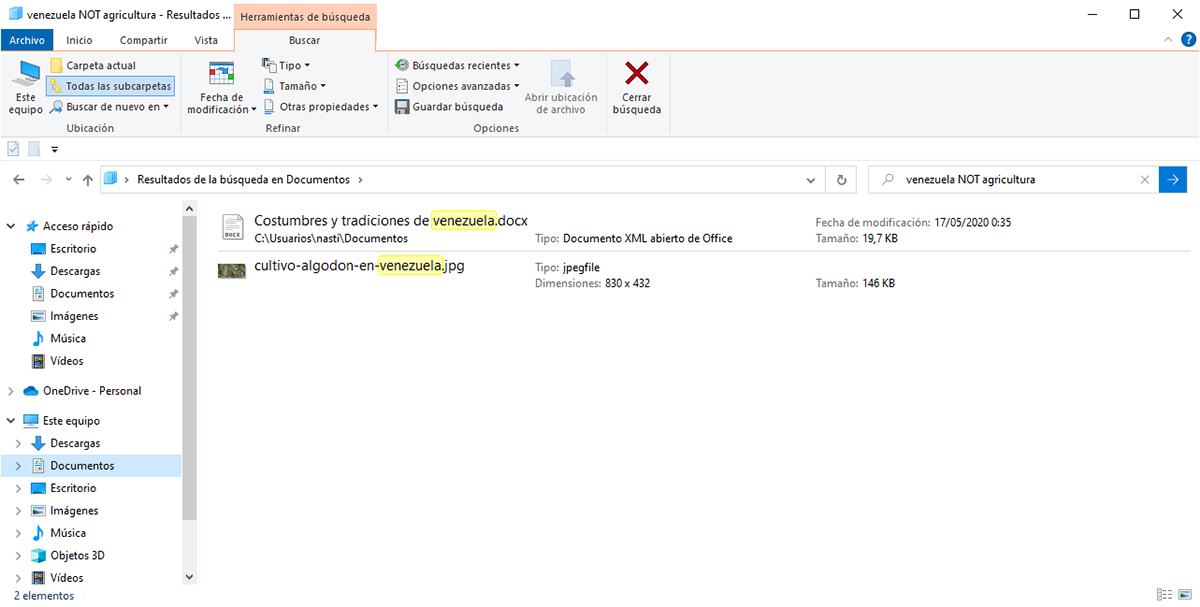
Znamo da ime datoteke uključuje riječ venezuela. Imajući nekoliko datoteka koje u nazivu datoteke sadrže tu riječ, mi to želimo eliminirati one koji takođe uključuju riječ auzgoj. U ovom slučaju u polje za pretragu unijeli bismo: Venecuela NIJE poljoprivreda.
Logički operatori koje ćemo koristiti u pretraživanjima su:
- NIJE (uvijek pisati velikim slovima). U gornjem primjeru koristili smo ovog operatora za uklanjanje iz rezultata pretraživanja riječi Venezuela koja uključuje riječ poljoprivreda.
- I (uvijek pisati velikim slovima). Ovaj operator nam omogućava da uvrstimo dva izraza koja želimo tražiti. Ako napišemo Venecuela I poljoprivreda, rezultati pretraživanja pokazat će nam sve datoteke koje uključuju oba pojma, uklanjajući ostale rezultate koji uključuju samo jednu od dvije riječi.
- OR (uvijek pisati velikim slovima). Pomoću ovog operatora tražimo da nam Windows pretraga ponudi rezultate jednog ili drugog imena. U slučaju primjera, ako upišemo u okvir za pretragu Venecuela OR poljoprivreda rezultati pretrage će nam pokazati sve datoteke koje uključuju oba imena.
Kompleksne napredne pretrage
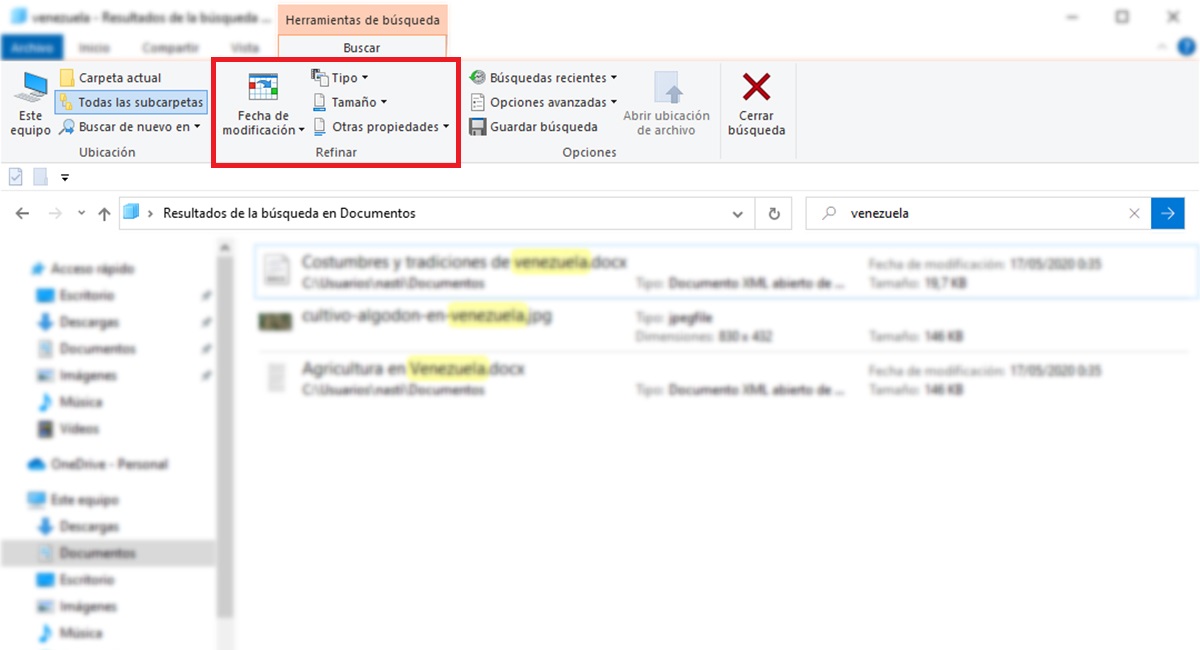
Uvijemo uvojak još malo. Ako tražimo bilo koju vrstu datoteke (videozapisi, slike, muzika, dokumenti) koja uključuje određeni pojam za pretraživanje, a rezultati su prebrojni, možemo koristiti naredbe za napredno pretraživanje.
Za razliku od pretraživanja s logičkim operatorima, ne trebamo naučiti nijednu naredbu, budući da ih iz samog preglednika možemo odabrati izravno s kartice Search Tools (Alati za pretraživanje) koja se prikazuje kada izvršavamo pretragu (ako ne unesemo pojam za pretraživanje, ova kartica neće biti prikazana).
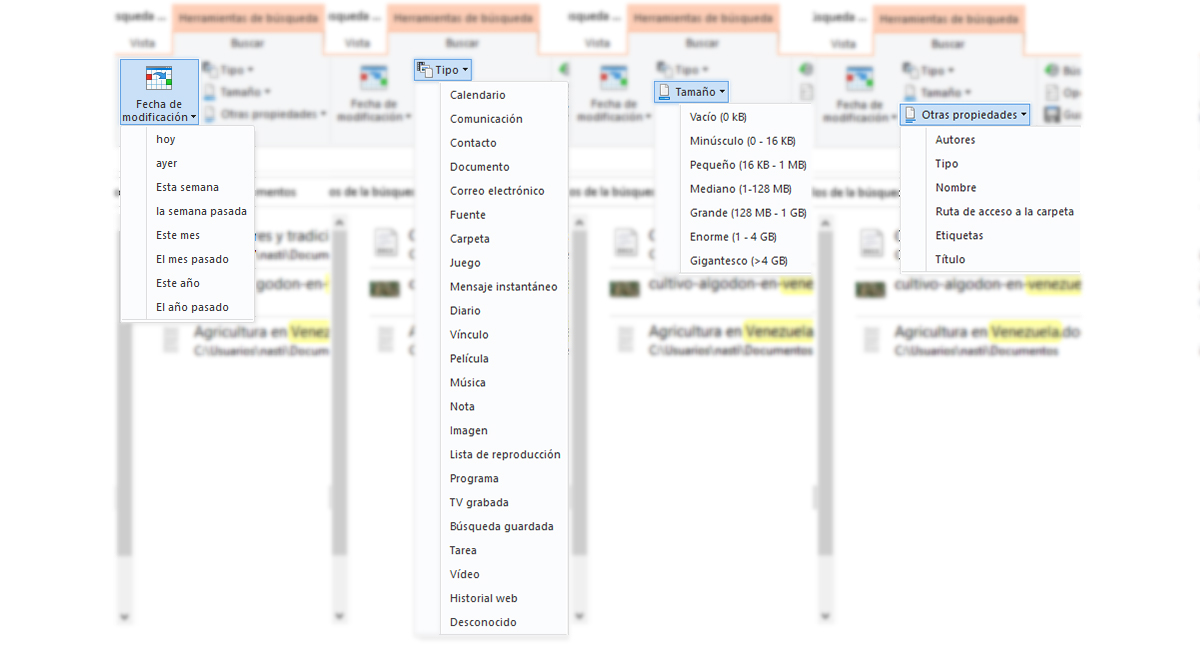
Naredbe za napredno pretraživanje nalaze se u 4 odjeljka:
- Datum izmjene:
- Danas
- Ove sedmice
- prošle nedelje
- Ovog mjeseca
- Prošli mjesec
- Ove godine
- Prošle godine
- Tip:
- kalendar
- Komunikacija
- contacto
- Dokument
- elektronske pošte
- Fuente
- Mapa
- juego
- Instant message
- Diario
- Veza
- Film
- Muzika
- nota
- Imagen
- Playlist
- Program
- Snimljena TV
- Domaći zadatak
- video
- Web historija
- Nepoznato
- Veličina:
- Prazno (0 kB)
- Mala slova (0-16 kB)
- Mala (16 kB - 1 MB)
- Srednji (1 - 128 MB)
- Veliki (128 MB - 1 GB)
- Ogromno (1 - 4 GB)
- Gigantski (> 4 GB)
- Ostala svojstvas.
- Autori
- Tip
- ime
- Put do mape
- Oznake
- Naslov
Nakon što smo unijeli pojmove za pretraživanje, moramo kliknuti na bilo koju od ove četiri kategorije da bismo suzili rezultate pretraživanja. U svakoj pretrazi možemo odabrati različite vrste pretraživanja po kategorijama, odnosno možemo tražiti a Dokument kreirao Ove sedmice, veličine Srednje (1 - 128 MB).
Na ovaj način, sužavamo pretragu u tekstualni dokument (.doc, docx, .txt ...), Excel ili Powerpoint datoteku (nema slika, nema videozapisa, nema muzike), koji smo kreirali prošle sedmice (broji 7 dana od datuma kada smo pronašli) i koji zauzimaju između 1 i 128 MB.
Aspekti koje treba imati na umu prilikom pretraživanja u sustavu Windows 10
Kao što ste vidjeli na primjerima, Venecuelu sam napisao malim slovom, iako sam država. Windows (u svim verzijama) Ne pravi razliku između velikih i malih slova u vrijeme pretraživanja, pa ne moramo napisati ime onako kako mislimo da je u naslovu datoteke, jer će rezultati koje će nam pokazati biti isti.
Što se tiče postavljanja lozinke, da moramo uzeti u obzir i velika i mala slova, jer proširuje broj varijabli. Primjer: Ako je naša lozinka za pristup usluzi HoLA, jedini način da pristupimo toj usluzi je tako što ćemo je napisati. Ako napišemo POZDRAV, POZDRAV, Pozdrav ili bilo koju drugu varijantu, nikada nećemo moći pristupiti. U tom smislu pristupne lozinke ne rade na isti način kao Windows pretraga.
Windows 10 nudi nam različite alate za pronalaženje datoteka koje tražimo, sve dok ih nismo izbrisali. Uz različite metode koje smo objasnili u ovom članku, uz malo strpljenja i vremena, možemo naći bilo koji datoteku postavljanjem različitih filtara, bez obzira gdje se nalazi.
Ako ste nakon mnogo pretraživanja konačno pronašli datoteku koju ste tražili, trebali biste razmotrite sistem za skladištenje koji koristite i pokušajte u tu svrhu koristiti samo direktorije koje nam Windows nudi: Dokumenti, slike, videozapisi, muzika ... Ti direktoriji nisu tu da bi smetali, već da bi olakšali rad korisnika.
Ako ovaj način ne udovoljava vašim potrebama, u aplikaciji za sigurnosne kopije koju koristite morate uspostaviti direktorij u kojem se nalaze vaše datoteke, tako da uvijek možete imati sigurnosnu kopiju datoteka, kopiju koju morate pohraniti na zasebnom hard disku voziti, particija na tvrdom disku računara se ne isplati, jer ako se pokvari, izgubit ćete sve informacije.